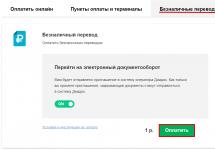Времена, когда звонить незнакомому человеку считалось неприличным, ушли в прошлое. Менеджер по продажам удивится, услышав подобный архаизм. Индустрия продаж разработала целую систему работы по «холодным контактам», то есть — для звонков пока что незнакомым людям, которые в будущем могут стать клиентами. Для защиты от непрошеных продавцов и любых нежелательных людей в смартфоне предусмотрен специальный сервис — черный список. Часто это временный шаг — со многими отношения возобновляются и из черного списка персону можно будет удалить в любой момент, как только общение станет целесообразным.
Возможность забанить назойливого звонящего предусмотрена на всех Андроид-устройствах. Принцип выполнения различается — в зависимости от модели гаджета.
На большинстве коммуникаторов забанить человека можно следующим способом:

На заметку! На разных версия устройств на базе Андроид функция черного списка может иметь другое название, например, «Блокировать номер», «Добавить в список заблокированных» и т.п.
Больше сидящий по ту сторону линии не потревожит хозяина телефона своими звонками. Но попытки дозвониться от нежелательной персоны все равно будут отображаться на дисплее.
Блокировка через меню настроек
Перекрыть доступ звонящему можно и посредством меню настроек. Последовательность действий:
- Открывают приложение «Телефон».

- Справа в углу дисплея есть столбик из трех вертикальных точек. На него нажимают.

- Появится список, выбирают подпункт настроек.

- Дисплей отобразит еще один список. В нем выбирают подраздел блокировки звонков и нажимают на него.

- При нажатии отобразится список тех, кому дозвон уже запрещен. Нажимают на кнопку добавления. В появившееся поле вбивают нужную комбинацию цифр.

Больше этот человек не побеспокоит, но о попытках дозвониться его потенциальный собеседник будет знать — уведомления о них отобразятся на дисплее.
Важно! Если пользователь не знает, как забанить звонившего на конкретной модели гаджета, можно уточнить это через приложение Play Market, вбив в поисковую строку запрос «черный список».
Заблокировать человека на Айфоне
На «яблочных» устройствах с блокировкой все тоже просто:

Больше владелец номера не побеспокоит.
Бан со всеми номерами
У профессиональных спамеров в запасе обычно несколько номеров. Есть возможность закрыть им доступ разом, со всеми привязанными телефонами. Для этого:

Спамер не сможет выйти на контакт ни с одного номера, принадлежащего его аккаунту. Правда, это не отменяет возможности дозвониться со стороннего, не принадлежащего ему телефона.
Как перекрыть поток писем
Если некто не звонит, а рассылает бесполезные письма, например, предлагая взять кредит, можно избавиться от него там же, в разделе сообщений:

Поток писем прекратится.
Утилита «Не звони мне»
Защититься от спамеров поможет специальная утилита «Не звони мне». Её скачивают в приложении Гугл Плей на смартфоне или же в Сети.
Она позволит рассортировать нежелательных собеседников. Открывая список, владелец будет точно знать, с какого номера предлагают товары, кредиты, а с каких звонят сборщики долгов.
Важно! Преимущество приложения состоит в возможности бана даже коротких номеров.
Утилитой пользуются следующим образом:

При этом приложение спросит, как пометить навязчивого собеседника — например «мошенник». Осталось нажать на кнопку подтверждения действия.
Забанить вручную
Можно перекрыть доступ спамерам и вручную:

Надоевший собеседник не дозвонится, но владелец телефона будет в курсе, что владельцы номеров из «блэк-листа» пытались это сделать.
Узнайте полезную информацию с подробной инструкцией, из нашей новой статьи.
Как убрать номер из блэк-листа?
Если отношения между людьми возобновились, общение стало приятным или перспективным, номер можно убрать из черного списка. Здесь принцип следующий, все то же самое, только наоборот:
- В журнале вызовов выбирают раздел настроек.


- Переходят в отклонение звонков и список заблокированных.


- Нажимают рядом с номером на квадратик, чтобы поставить галочку, затем жмут на иконку корзины.

- Во всплывшем меню нажимают «Удалить».

Теперь собеседник сможет дозвониться или прислать текстовое письмо.
Итак, несмотря на то, что понятия телефонного этикета стали весьма условными и представители индустрии продаж нарушают их, как хотят, защитить свое личное пространство можно и нужно. Для этого предусмотрена служба блокировки на любом телефоне, даже устаревших версий, на всех «андроидах» и «яблочных» коммуникаторах.
У многих людей в жизни бывают случаи, когда нужно оградить себя от нежелательных звонков. Это может быть вызвано нежелание общаться с конкретными людьми, возможно просто избежание встречи и прочее. Но для такого метода игнорирования не хочется менять телефонный номер, да и надобности в этом нет. Компания МегаФон сделала для своих клиентов специальную услугу, которая ставит от конкретных абонентов. Данная опция называется «Черный список».
Сервис пользуется отличным спросом среди абонентов компании. А использовать ее могут любые клиенты, что используют связь от МегаФон. В пределах данной статьи будет предоставлен полный обзор сервиса и методы его использования. Все данные в статье представлены для Москвы и Московской области. Стоимость и другая информация по услуге может немного отличаться от других регионов. В связи с этим перед активацией и работой с опцией в других областях стоит детализировать данные для конкретной территории. Детальную информацию можно получить в любом отделении МегаФон, также можно позвонить оператору на горячую линию или посмотреть детали на сайте компании.
Описание услуги
Опция от МегаФон «Черный список» позволяет избавиться от навязчивых звонков через созданный список контактов. К примеру, если есть несколько или один контакт, которого нужно заблокировать стоит воспользоваться услугой от компании, активировать ее и добавить к списку нужный номер. Когда произойдет входящий звонок от блокированного абонента, он не будет слышать привычные . В этом случае автоинформатор скажет, что телефонный номер набран неправильно, следует перепроверить данные и повторить звонок.
Благодаря этому, назойливые люди больше не будут звонить. Но если со звонками все более-менее понятно, то текстовые сообщения заблокировать не получится. Услуга «Черный список» не подразумевает блокировку сообщений.
Списываются деньги за платные подписки? Установите услугу МегаФон .
Также стоит отметить, что управление опцией возможно не только с мобильного телефона. Ею очень комфортно пользоваться через персональный кабинет на сайте компании. Такой метод использования очень наглядный и понятный. Благодаря личному кабинету можно поставить не только фразу оператора о том, что номер набран неверно. Для некоторых заблокированных номеров тип отбоя может быть изменен на:
- Абонент временно недоступен;
- Абонент отключен.
Каждый пользователь услугой от МегаФон может выбрать нужную фразу, все зависит от личных предпочтений. Стоит отметить, что если будет включена переадресация на другие номера, то «Черный список» не будет срабатывать.
Клиенты, которые хотят подключить сервис должны знать, что использование не бесплатное. Каждый день по услуге будет происходить списание денег, в размере 1 рубля. За то, чтобы добавить контакт к списку нежелательных, клиентам не придется ничего платить. Также отменена плата за активацию сервиса и за его отключение.
Касательно количества возможных номеров для добавления в список, то они не ограничиваются. Таким образом, можно внести к перечню сколько угодно контактов.
Стоит отметить, что при нулевом балансе, абонплата не будет списана. В связи с этим действие опции временно будет приостановлено, до момента пополнения счета.
В список можно заносить не только номера компании МегаФон. К нему можно отнести любой контакт, любого оператора России.
Как подключить Черный список на МегаФон
Для активации услуги компания предусмотрела несколько методов:
- Есть возможность использовать сервисную комбинацию, которая закреплена за опцией. Для этого на телефоне нужно набрать *130# . После набора следует нажать на кнопку звонка. Когда откроется на экране меню опции. Потребуется еще раз подтвердить активации черного списка. После этого можно будет добавлять номера к списку блокированных.
- Другим методом активации является отправка текстового сообщения. Правда, оно должно быть пустым. Для отправки используется телефонный номер 5130. После подключения абоненты будут уведомлены об успешной активации через входящее сообщение.
- Как и в большинстве случаев, опцию можно включить на сайте компании зайдя в свой личный кабинет. Для доступа к кабинету нужен пароль, который можно получить после регистрации. Расположен кабинет в правом верхнем углу главной страницы МегаФон.
- Если самостоятельно не получается активировать опцию на помощь придут работники компании. Как вариант можно набрать по телефону 0500 и нажать на цифру 0. После этого будет вызван оператор компании, которого и можно попросить о подключении. Для такого метода потребуется назвать кодовое слово или предоставить данные паспорта.
- Чтобы не ждать ответа оператора, можно пройти в ближайший салон связи и обратившись к специалистам произвести активацию услуги. Для этого следует прихватить в салон документы, подтверждающие личность.
Как добавить и удалить номер из черного списка
После активации следует еще знать, как управлять услугой. Таким образом, для добавления нового контакта к перечню следует использовать сервисный набор символов и цифр *130*телефон абонента# . Стоит отметить, что телефон должен быть набран в международном формате. После того, как номер набран и сделан вызов, контакт больше не сможет сделать входящий звонок.
Также МегаФон предоставляет клиентам воспользоваться другим методом внесения контакта к перечню. Для этого потребуется отправить текстовое сообщение, в котором и указать номер телефона через «+79***». Отправить его следует по номеру 5130.
Ну и если используется личный кабинет, то быстрее и проще добавлять новых контактов через него. Но для этого потребуется доступ к интернету и наличие компьютера или ноутбука.
- Использование личного кабинета.
- Отправить в сообщение с фразой «inf» или «инф». Номер для отправки остается прежним 5130.
- Проще всего воспользоваться ussd-командой *130*3# . После набора нужно сделать звонок и список появится на экране.
- В случае возникновения вопросов по работе с сервисом рекомендуется использовать справочную, разработанную именно для данной функции. Для этого потребуется ввести на устройстве ussd-запрос *130*5# , а потом использовать предоставленное меню. Также можно отправить сообщение по номеру 5130, в котором указать слово «помощь» или «help».
Удаление номера из перечня, возможно, некоторыми путями:
- Через персональный кабинет;
- Через сервисный код *130*телефон в международном формате# ;
- Отправить оператору текстовое сообщение по номеру 5130. В тело письма следует поместить номер абонента, с которого нужно снять блокировку.
К сожалению, использование услуги не позволяет просматривать контакты людей, которые пытались дозвониться. Этот функционал, компания не продумала.
Как отключить
Для деактивации сервиса следует использовать любой удобный способ:
- Взяв с собой паспорт, обратиться к специалисту в фирменном салоне. Также при наличии данных паспорта можно попросить помочь с деактивацией оператора колл-центра. Для этого нужно позвонить по телефону 0500.
- Сервис-Гид позволит самостоятельно и за пару минут произвести деактивацию черного списка. Для этого нужно перейти в раздел активных услуг, зайти в «Черный список» и нажать на кнопку отключения.
- Без доступа к интернету отключение возможно при наборе ussd-команды. Она выглядит как *130*4# . После этого следует сделать звонок и снятие абонплаты, вместе с действием блокировок будет прекращено.
- Еще можно написать сообщение и отослать его по телефону 5130. В тексте должно быть написано «OFF» или «выкл».
Далеко не все телефонные звонки и SMS для нас желательны и приятны. Далеко не со всеми людьми нам хочется общаться. Запретить нежеланному абоненту беспокоить нас по телефону мы не можем, но отказаться принимать его звонки и сообщения — вполне. Для этого достаточно занести его номер в черный список. Поговорим, как это сделать средствами встроенного программного обеспечения Android и сторонних приложений из Google Play.
Блокировка входящего вызова собственными средствами Android
Опция «Черный список» на Андроид старых версий — 2.3.3-2.3.7, находится в меню приложения «Телефон». Чтобы заблокировать звонки от конкретного абонента, нужно зайти в журнал вызовов, найти в нем нужный номер, долгим касанием открыть его контекстное меню и выбрать «Добавить контакт в черный список».
Для блокировки нежелательных звонков на Андроиде 4.0 и в более поздних версиях сделайте следующее:
- Сохраните номер абонента, с которым не хотите общаться, на телефон. Если контакт будет храниться только в памяти SIM-карты, вы не сможете его заблокировать.
- Запустите приложение «Контакты».
- Выберите номер из списка и откройте меню настроек (касанием кнопки в виде трех точек в верхнем правом углу).
- Отметьте флажком пункт «Непосредственная блокировка входящего вызова».

Теперь звонки с этого номера будут сбрасываться после первого гудка, но SMS и MMS по-прежнему будут приходить.
Бесплатные приложения для добавления контактов в черный список
Сохранение первого гудка и невозможность заблокировать прием входящих сообщений многие пользователи Android считают недостатками. И действительно, если «злостный спамер» смог поставить ваш номер на автоматический дозвон, несмотря на сброс входящих, ваш смартфон будет трезвонить целый день (а то и всю ночь). А если оператор связи берет с вас оплату за доставку SMS, то «благодаря» рассыльщикам вы будете терять деньги.
Чтобы восполнить «пробелы» стандартного средства Android, достаточно установить стороннее приложение. Выбор бесплатных программ с функциями черного списка на Google Play весьма велик. Практически все они нетребовательны к ресурсам, занимают очень мало места в памяти телефона и имеют дополнительные полезности. Основная масса таких программ — полностью на русском языке. Предлагаем познакомиться с пятеркой лучших, на наш взгляд, андроид-приложений для блокировки входящих звонков и SMS.
Черный список

Программа «Черный список » позволяет заблокировать вызовы и сообщения с любых номеров — из перечня контактов, из системного журнала «Телефон» и введенных вручную. Сколько бы с них ни звонили и ни писали, ваш аппарат не издаст ни звука, поскольку блокировка происходит до первого гудка.
Возможности программы:
- Ведение черного и белого списков. Черный содержит перечень номеров, звонки и сообщения с которых блокируются всегда. Номера из белого списка, наоборот, не блокируются никогда.
- Создание пользовательского расписания блокировок. Блокировку можно включить, например, только на ночь или на время совещания.
- Блокирование скрытых и неизвестных номеров.
- Блокирование группы номеров по нескольким первым цифрам.
- Полное блокирование всех вызовов и СМС.
- Ведение журнала заблокированных вызовов и СМС.
- Уведомления об отклонении звонков и сообщений (можно настроить по желанию).
- Сохранение черного списка в файл и загрузка его из файла (удобно для переноса на другой телефон).
- Включение и выключение блокировки одной кнопкой.
При использовании на Android 4.4 и в более поздних версиях вам придется передать программе функцию обработки SMS, иначе нежелательные сообщения блокироваться не будут. Это не ошибка приложения, а ограничение самой операционной системы.
«Черный список» начинает работать сразу после включения телефона, потребляет минимум системных ресурсов и не «мозолит» пользователю глаза какими-либо оповещениями (конечно, при отключенной функции уведомления о заблокированных звонках).
Если программа вдруг перестала выполнять свои задачи, удостоверьтесь, что она не отключена. Вы сами либо приложения-чистильщики могли случайно запретить ее автозапуск.
Черный список+

«Черный список+» — немного дополненная версия предыдущей программы, созданная тем же автором (Vlad Lee). Помимо прежнего набора функций, здесь у пользователя есть возможность выбрать метод блокировки — сброс звонка или отключение звука. Второй вариант понравится тем, кто хочет скрыть от абонента свое нежелание слышать его голос в телефонной трубке. Например, если это родственник или начальник. Информация об отклоненных звонках сохраняется только в истории приложения. В журнал телефона она не попадает.
Если вы вдруг захотите сделать звонок или написать SMS на заблокированный номер, откройте в приложении историю отклоненных вызовов, коснитесь нужного телефона и в появившемся меню выберите «Позвонить» или «Отправить сообщение».
Еще одна полезная «фишка» «Черного списка+» — сокрытие иконки в строке состояния. Это можно сделать через меню настроек.

Особенности этого приложения оценят владельцы телефонов с двумя SIM-картами. В отличие от аналогов, « » позволяет создать два черных списка — свой для каждой СИМ-ки. Кроме того, на Андроиде 4.4 и более поздних версий он не требует назначать себя программой-обработчиком SMS, но при этом успешно блокирует спам в SMS- и MMS-сообщениях.
Другие возможности:
- Два способа блокировки: сброс звонка без первого гудка и отключение звука (режим «не отвечать»).
- Режимы белого и черного списков. При использовании белого списка блокируются все номера, которые в него не входят. Для номеров в черном списке можно задавать индивидуальные параметры блокировки.
- Блокировка SMS как по номерам, так и по текстовым фильтрам (последнее доступно и для входящих, и для исходящих). Фильтрацию по тексту удобно использовать, если с одного номера вам приходят как полезные сообщения, так и надоедливая реклама.
- Блокировка групп номеров по маскам и шаблонам.
- Быстрая блокировка и разблокировка всех входящих вызовов.
Недостатки Root Call SMS Manager — это обязательное наличие у пользователя root-прав и ограничение количества номеров в черном и белом списках. В бесплатной версии в них разрешается создать всего по 2 записи.

Программа «Не Бери Трубку» может стать палочкой-выручалочкой для тех, кого замучили назойливые звонки с предложениями купить, заказать, посетить, ответить на вопросы анкеты и т. д. Приложение имеет функцию сортировки номеров на основе репутации абонентов. Каждому звонящему дается оценка, которую видит пользователь. Если она негативная, значит, велика вероятность, что с этого номера осуществляется рекламный обзвон.
Кроме того, программа дает возможность самим оценивать звонящих и писать о них краткие рецензии, например, «телефонный мошенник», «спамер» и т. п. Это поможет другим пользователям избежать нежелательного общения с ними.
Прочие возможности:
- Блокировка скрытых, платных, заграничных номеров, а также номеров с плохой репутацией (на усмотрение пользователя).
- Блокировка всех входящих от абонентов, которых нет в перечне контактов.
- Создание пользовательского черного списка.
Недостатком программы является, пожалуй, только невозможность фильтровать нежелательные SMS, но с этим отлично справляется «#1 SMS Blocker» — последнее приложение сегодняшнего обзора (можете скачать его в дополнение к «Не бери Трубку»).

Название « » говорит само за себя — оно предназначено для блокировки тестовых спам-сообщений. Пользователю доступно несколько критериев отбора:
- телефонный номер или группа номеров;
- имя отправителя;
- фразы и слова, содержащиеся в тексте.
Количество блокировок неограниченно.
Заблокированные СМС программа сохраняет в отдельную папку, где они находятся, пока пользователь их не удалит. Здесь же можно их читать и при желании — восстанавливать. Кроме того, пользователь имеет возможность экспортировать блокированные сообщения в текстовый документ и просматривать их в блокноте.
Для корректной работы на Android 4.4 и в более новых версиях «#1 SMS Blocker» следует назначить приложением для обработки SMS по умолчанию.
«#1 SMS Blocker» — далеко не единственный бесплатный блокировщик спама в сообщениях. На Google Play мы начитали около трех десятков подобных программ, но эта, по мнению многих, справляется со своей задачей лучше остальных. Хотя, не спорим, у вас на этот счет может быть другое мнение.
Если кто-то очень часто звонит вам на телефон, то можно перестать отвечать на вызов, отключить звук, но звонок всё равно будет мешать. Решить проблему можно с помощью встроенной в смартфоны функции - «Чёрный список». Таким образом контакт будет заблокирован, а человек не сможет до вас дозвониться.
Что такое «Чёрный список» и для чего используется
«Чёрный список» представляет собой дополнительную функцию, которой снабжены все современные телефоны. С помощью «Чёрного списка» владельцы смартфонов на базе операционной системы Андроид могут защитить себя от звонков хулиганов и неприятных людей, с которыми стараются не общаться, заблокировать звонки разнообразных рекламных агентств, их рассылки.
Заблокировать контакт можно через вашего оператора сотовой связи. В отличие от блокировки через телефон, функция является платной, но она предоставляет больше возможностей. Например, кроме входящих звонков, вы не будете получать оповещений о вызовах указанного абонента, его сообщения.
Добавление контакта в чёрный список с помощью встроенной функции не представляет таких возможностей, зато это совершенно бесплатно. В таком случае вызовы от выбранного абонента будут блокироваться, но система автоматически отправит вам оповещение об этом звонке, а также дойдут все сообщения, которые отправит абонент.
Как добавить контакт/номер телефона в «Чёрный список» на Андроид
В различных версиях мобильных устройств на базе операционной системы Андроид способ добавления контакта в чёрный список немного отличается. Основные различия в настройках существуют между версиями Android ниже 4.0 и соответственно новых версий выше 4.0.
Добавление в «Чёрный список» на Android ниже 4.0
На Android версии ниже 4.0 номер абонета, который вы хотите заблокировать, должен обязательно находиться в списке контактов на телефоне. В старых версиях операционной системы сначала придётся активировать функцию «Чёрный список» и только потом добавлять контакт:
- Заходим в меню «Настройки».
- Открываем параметр «Вызовы» и находим пункт «Отклонение вызова».
- Нажимаем на «Чёрный список» и включаем его с помощью одноимённой кнопки.
Открываем список контактов. Удерживаем палец до тех пор, пока на экране не отобразится контекстное меню. В списке будет опция «Добавить в чёрный список», которая нам нужна. Указываем того абонента, которого больше не желаем слышать.
Для того чтобы вернуть всё на место, снова заходим в меню «Чёрного списка» через «Настройки» и убираем галочку, которую ставили ранее.
Добавление в «Чёрный список» на Android выше 4.0
Добавление номер в чёрный список на смарфонах с Android выше 4.0 будет несколько отличаться:
- Открываем список контактов и вызовов.
- Выбираем номер, который хотим заблокировать. В правом верхнем углу контакта находится меню настроек, изображённое в виде трёх жирных точек, расположенных горизонтально. После нажатия отобразится список.
- Здесь может быть два варианта одной и той же опции: «Блокировка входящего вызова» или «Только голосовая почта» (различается в зависимости от версии ОС). В обоих случаях нам требуется установить флажок напротив надписи, после чего контакт автоматически будет заблокирован.
Чтобы вернуть всё обратно, достаточно убрать галочку с пункта «Блокировка входящего вызова» («Только голосовая почта»).
Обратите внимание, что во всех случаях, после блокировки абонента, вы больше не будете получать от него звонков. Тем не менее, каждый раз после звонка заблокированного абонента будет приходить смс-оповещение о времени и дате звонка, также абонент сможет самостоятельно отправлять сообщения на ваш смартфон. Если вас регулярно беспокоит неизвестный номер, например, рекламное агентство, то добавляйте его в контакты и в чёрный список, тогда он не сможет дозвониться.
Видео: как добавить в «Чёрный список» на телефоне Андроид
Настройка «Чёрного списка»
Вернуть контакт в белый список можно разными способами. Чаще всего достаточно проделать ту же самую процедуру, как и при добавлении, только нужно убрать галочку напротив пункта «Включить чёрный список» (формулировка будет отличаться на разных моделях телефонов). К сожалению, стандартные средства смартфонов не позволяют изменять другие параметры, например, указывать конкретную дату, когда до вас нельзя дозвониться, но это можно сделать с помощью дополнительных программ.
Дополнительные программы для блокировки
С программным обеспечением всё немного проще, а пользоваться им могут все владельцы смартфонов на базе Андроид, причём не имеет значения, какая у вас версия телефона. В Play Market’е найдите приложение, которое называется Blacklist. Ключевой особенностью приложения является то, что оно позволяет блокировать не только звонки от абонентов, но и смс-сообщения.
Дл этого нужно будет сделать следующие настройки:
Приложение позволяет блокировать даже нечисловые номера, что будет актуально в тех случаях, когда вам надоедают рекламные компании. Вы всегда сможете просмотреть историю заблокированных звонков и сообщений во вкладке «История» и даже прочитать содержимое смс. Разблокировать абонента можно, выделив номер и нажав на изображение ведра, находящееся в правом верхнем углу.
Видео: работа с программой Blacklist («Чёрный список»)
Ещё один уникальный способ тоже позволяет заблокировать входящие звонки и сообщения от абонентов. Скачайте в магазине приложений антивирус Avast!Mobile Security (не все антивирусы обладают возможностью добавления контактов в чёрный список).

Каким бы способом вы ни воспользовались, каждый заблокированный абонент будет слышать, что номер занят. Отправляемые им сообщения не отобразятся на экране, но посмотреть их всё равно будет можно.
Расширенный функционал настройки чёрного списка присутствует только у дополнительного программного обеспечения. С их помощью вы можете не только заблокировать сами звонки, но и входящие сообщения, просмотреть их содержимое, дату получения и в случае с антивирусом даже настроить дату отключения указанных функций.
Все указанные приложения распространяются бесплатно (есть платные версии с большими возможностями), поэтому любой пользователь может их загрузить и при соответствии параметров телефона и системных требований программы установить на свой смартфон.
Видео: блокировка нежелательных звонков с помощью Avast!Mobile Security
Возможные проблемы и способы их решения
Главное, когда скачиваете и устанавливаете программу, делайте это только с помощью официальных или проверенных источников (Play Market или AppStore) . В противном случае вы рискуете «поймать» на телефон вредоносное программное обеспечение. С его помощью злоумышленники могут легко вычислить контакты людей, с которыми вы общаетесь, ваш личный номер телефона и украсть огромное количество конфиденциальных данных (особенно если вы часто переписываетесь с помощью смс-сообщений). Если всё-таки пользуетесь непроверенными источниками, например, форумами, где выкладываются «прошитые» версии программ, то заранее установите антивирусное ПО.
При использовании чёрного списка может возникнуть одна серьёзная проблема - после добавления человека в чёрный список можно пропустить какое-нибудь важное событие. Если воспользовались дополнительной утилитой, то человек вообще не сможет дать вам знать о нём, ведь заблокируются и входящие сообщения. Также будьте внимательны при наборе номера, когда добавляете контакт в чёрный список, чтобы случайно туда не попал другой человек. Каких-то других серьёзных неприятностей при работе с чёрными списками (особенно встроенными) обычно ни у кого не возникает.
Каждый владелец смартфона на операционной системе Андроид может быстро заблокировать нежелательный контакт. В этом помогут и традиционные средства самой операционной системы, и дополнительные приложения. Если не важно, будут ли приходить смс от заблокированного абонента и не нужно устанавливать определённую время и дату, то пользуйтесь стандартными возможностями. Во всех остальных случаях на помощь придут разнообразные приложения. После блокировки ни звонки от заблокированного абонента, ни смс-сообщения вас беспокоить не будут.
Наверное, каждый из нас сталкивался с ситуацией, когда смартфон разрывается от нежелательных звонков. Напряжение растет и чаша терпения очень быстро переполняется. Но чтобы этого не происходило, жизнь оставалась спокойной и комфортной есть специальная функция устройства - чёрный список. Она просто незаменима для тех, кто хочет сохранить свое терпение или уже устал от назойливых звонков.
Чтобы внести в «блэк лист» существует несколько способов:
- С помощью встроенных опций.
- С помощью дополнительных приложений. Этот способ предоставляет более продвинутые опции для этого действия. Здесь можно отклонять нежелательные СМС, блокировать ряд пользователей. Некоторые приложения имеют собственную базу нежелательных контактов, что сильно упрощает процесс блокировки.

Первый способ
- Откройте телефон. Перейдите в журнал вызовов. Там, из предложенного каталога, нужно выбрать того абонента, которого вы хотите добавить в заблокированные.
- Теперь нужно несколько секунд удержать палец на поле.
- Затем перед вами появится перечень действий, которые вам предлагает сделать ваш телефон.
- Нажмите кнопку заблокировать.
И также аналогичные действия можно проделать с некоторыми версиями Андроид (в iOs есть точно такая же функция) не только из журнала, но и непосредственно из контактов.
После всех действий на экране появится уведомление, что абонент помещен в «бан лист».
Второй способ
Этот способ немного сложнее, но не менее действенный.
- Вам надо кликнуть на журнал. С помощью кнопки вызова контекстного меню, которая может быть расположена как на экране вашего телефона или на корпусе.
- Выберите настройки вызовов.
- Далее, переходите в отклонение вызовов. Там необходимо тапнуть по пункту заблокировать.
- После перед вами будет перечень, всех номеров, которые вы заблокировали. Для добавления нового, нужно тапнуть знак +. Далее просто вводим номер.
- Система попросит подтвердить изменения. После этого следует сохранить измененные настройки.

Приложение «Черный список»
Оно позволяет не только исключить абонента из желаемых, но и отследить входящие звонки, СМС от абонента, даже если он находится в «блэк листе».
- Надо запустить программу. Нужно разрешить программе доступ к настройкам системы.
- Далее, справа сверху располагается кнопка +. Нужно по ней тапнуть.
- Цифры можно ввести вручную либо найти в предложенных вкладках: СМС, журнала вызовов или контактов.
Для удаления найти значок утилиты. Кликнуть нужное, потом удалить.
Черный список — дополнение позволяет сразу внести ряд абонентов, которые, к примеру, начинаются на определенную цифру.
Не звони мне – утилита с расширенными опциями. В ней можно блокировать СМС, которые приходят даже с коротких номеров. Приложение содержит собственную базу коллекторов, банков. Она очень проста. Ей очень удобно пользоваться.
Как заблокировать используя приложения
Часто функций устройства бывает недостаточно. Для большего удобства пользования были созданы дополнительные утилиты. Они обладают богатым арсеналом функций. Достоинством является упрощенный интерфейс. Благодаря им нет необходимости изменять настройки смартфона или искать нужные опции. Теперь все просто. Нужные действия уже перед вами.
Существуют разнообразные утилиты, предназначенные для управления «блэк листом».
Call Blocker Free – Blacklist.
Пожалуй, самая популярная. Ей очень просто пользоваться. Утилита содержит перечень необходимых функций. Кроме того, программа отличается низким энергопотреблением. Благодаря ей не стоит беспокоиться о дополнительной зарядке вашего устройства. Программа универсальна. Здесь также имеется функция защиты от мошенников.
Блокировка Call Blocker Free – Blacklist содержит несколько простых шагов:
- Загрузить программу.
- Запустите утилиту. Выберите необходимый пункт.
- Тапните по знаку + в правом верхнем углу. Занесите необходимый номер. Программа предложит его найти из списка сообщений, контактов или журнала. Можно просто ввести вручную.
Удалить из черного списка так же просто, как добавить. Включить утилиту, кликнуть контакт. Перед вами появится пункт удалить.

Если необходимо удалить номер из черного списка
Нужно проделать обратную последовательность. Кликнут на журнал. Выбрать там пункт меню — Настройка. Далее, отклонение вызовов, перечень заблокированных. Там выбрать нужный. Далее, задерживаем палец, появляется меню. Там выбираем пункт – удалить.
Заключение
Блек-лист часто становится востребованной опцией. Она служит отличным дополнением для пользования вашим устройством и защищает жизнь владельца от нежелательных звонков и СМС.